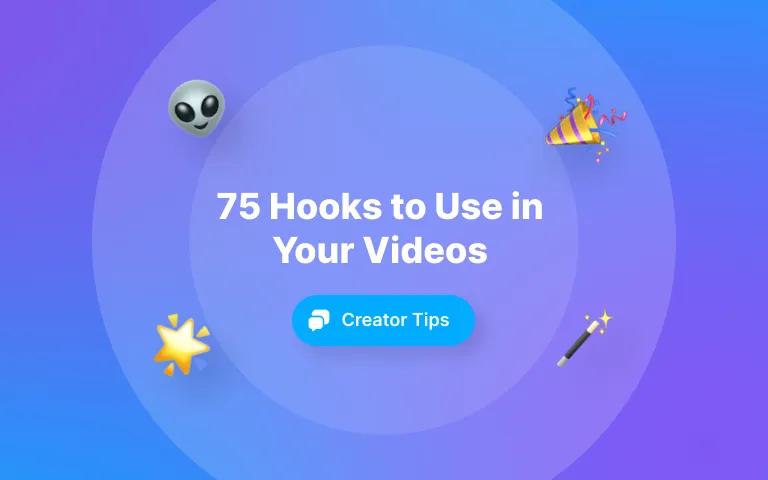Se siete degli editor video che utilizzano dispositivi Apple, è probabile che abbiate usato iMovie prima o poi.
iMovie è preinstallato sui nuovi prodotti Apple e serve per modificare ed esportare contenuti video.
Come creatore che cerca di far crescere il proprio pubblico, la didascalia dei video è uno dei modi migliori per rendere i contenuti più coinvolgenti e accessibili.
Sia che stiate creando video per i social media o per il vostro sito web, i sottotitoli e le didascalie possono contribuire a migliorare l'esperienza degli spettatori e ad aumentare il coinvolgimento.
In questa guida passo passo, vi mostreremo come aggiungere sottotitoli e didascalie al vostro progetto video su iMovie.
Quindi, tuffiamoci.
È possibile aggiungere sottotitoli in iMovie?
Sì. Questo processo viene eseguito manualmente e funziona così:
Si aggiunge il singolo blocco di testo alla timeline di iMovie, si regola la durata di ciascuna diapositiva del titolo e si personalizzano lo stile del carattere, le dimensioni e l'allineamento del testo.
I sottotitoli sono didascalie aperte, cioè non possono essere disattivati una volta aggiunti.
Cosa sono le didascalie aperte? Sono parole su un video che non si possono disattivare. Quindi, se il video è brutto, anche le parole saranno brutte.
Come aggiungere didascalie in iMovie
Fase 1: aprire iMovie e importare il video che si desidera sottotitolare.
Fase 2: selezionare la clip del film o del video a cui si desidera aggiungere i sottotitoli.
Fase 3: fare clic sul titolo del visualizzatore in alto.
Fase 4: scegliere il titolo che si desidera utilizzare per il sottotitolo, ad esempio rivelare il terzo inferiore, il terzo inferiore o il terzo inferiore. Il terzo inferiore è consigliato in quanto offre la migliore possibilità di ottenere un sottotitolo dall'aspetto standard del settore.
Fase 5: Fare doppio clic o trascinare la selezione sul clip video corrispondente.
Fase 6: selezionare la casella di testo [T] nella parte superiore del visualizzatore e digitare il testo del sottotitolo.
Come modificare i sottotitoli in iMovie
Per modificare i sottotitoli, aprire il progetto e selezionare il clip contenente i sottotitoli che si desidera modificare. Quindi, fare clic sul pulsante "Titoli" nella barra degli strumenti di iMovie per accedere alle funzioni di modifica del testo.
In questo modo si evidenzia il sottotitolo e si possono modificare il testo, il carattere, il colore e la dimensione utilizzando gli strumenti di modifica del testo.
È possibile modificare la durata e la posizione del sottotitolo all'interno del video clip.
Approfondendo le funzioni avanzate di modifica del testo di iMovie, è possibile accedere a opzioni di personalizzazione più avanzate per i sottotitoli, come l'incorporazione di animazioni o stili di testo.
Questi includono terzi inferiori, sovrapposizioni e vari effetti che renderanno i vostri sottotitoli visivamente attraenti e cattureranno il vostro pubblico.
Una volta terminata la modifica dei sottotitoli, è necessario visualizzare un'anteprima del lavoro svolto riproducendo il clip in iMovie. Questa fase consente di esaminare la tempistica e la formattazione dei sottotitoli per individuare eventuali errori o problemi, in modo da poter apportare modifiche prima di esportare il video.
Una volta soddisfatti, esportate il video con i sottotitoli modificati e condividetelo.
Come aggiungere i sottotitoli in iMovie su iPhone e iPad
La procedura è simile se si desidera aggiungere i sottotitoli da un iPhone o iPad.
Fase 1: iniziare selezionando il video che si desidera sottotitolare.
Fase 2: trovare e selezionare la parte del video clip a cui si desidera aggiungere i sottotitoli.
Fase 3: L'icona Titolo diventa visibile quando si seleziona la parte che si desidera aggiungere ai sottotitoli. Dopo aver fatto clic sull'icona, è possibile decidere lo stile dei sottotitoli.
Fase 4: fare clic su "testo del titolo qui" per aggiungere manualmente i sottotitoli. È importante ricordare che i sottotitoli o le didascalie, per essere coinvolgenti e accessibili, devono soddisfare determinati standard. Devono contenere un'espressione grafica di suoni non udibili, trascrivere l'attività di fondo, prevedere una personalizzazione avanzata delle didascalie e raggiungere un'elevata precisione.
L'aggiunta di sottotitoli ai video in iMovie non è un processo pulito, quindi i sottotitoli possono essere soggetti a errori, che possono rovinare l'esperienza video per coloro che dipendono dalle didascalie per partecipare pienamente al video.
Consideriamo un modo alternativo per aggiungere sottotitoli ai video: Submagic.
Alternativa a iMovie per le didascalie: Submagic
Se volete uno strumento quasi preciso per aggiungere sottotitoli ai vostri video, prendete in considerazione Submagic.
Proprio come per l'aggiunta di sottotitoli su iPhone o iPad, potete usare Submagic per aggiungere sottotitoli ai video su iPhone e Android.
Submagic è uno strumento online con un'interfaccia semplice e un processo diretto per la generazione di didascalie video. Questa volta non è necessario inserire manualmente i sottotitoli.
Con pochi clic su questo generatore automatico di sottotitoli, è possibile creare senza sforzo didascalie con emoji perfette e parole chiave intelligentemente evidenziate in due minuti.
Consente inoltre di creare sottotitoli in oltre 48 lingue. È possibile generare sottotitoli in giapponese, didascalie in italiano, sottotitoli in tedesco, ecc.
In qualità di creatore di contenuti video, Submagic semplifica l'aggiunta di didascalie a Instagram Reels, YouTube shorts, Facebook Reels e TikTok con un semplice clic.
Il punto cruciale sull'aggiunta di didascalie in iMovie
Aggiungere i sottotitoli ai video di iMovie richiede tempo e fatica.
Tuttavia, il risultato finale vale lo sforzo. In iMovie è possibile creare sottotitoli eccellenti che si adattano bene al video, ma non sempre sono accurati. Per i video short-form , Submagic è un'opzione eccellente.
Submagic vi fornirà didascalie accurate con font accattivanti in pochi minuti.
















.webp)
.webp)

.png)
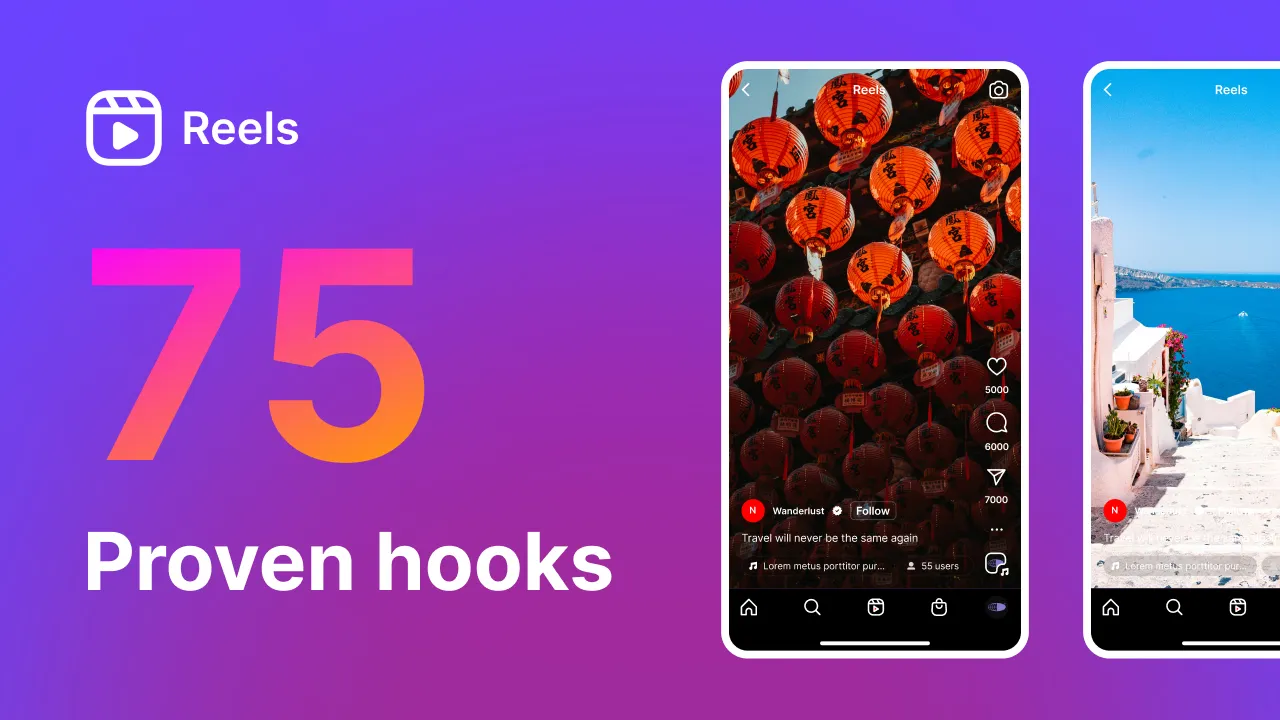

.webp)